Nếu bạn có nhiều ảnh cần sửa và không muốn lãng phí thời gian thực hiện từng ảnh một, tại sao không để hệ thống làm việc đó cho bạn? Với chức năng action trong Photoshop, bạn chỉ cần căn khung cho 1 bức ảnh, sau đó tất cả các bức ảnh sau trong bộ sưu tập của bạn sẽ được điều chỉnh theo công thức mà bạn đưa ra. Rất tiện lợi phải không nào?
CÓ THỂ BẠN QUAN TÂM: Hướng Dẫn Chạy Quảng Cáo Facebook Hiệu Quả Từ A – Z – Meeyads
Theo dõi bài viết này để tìm hiểu ngay Cách tạo một action trong Photoshop để xử lý ảnh nhóm.

Cách tạo một action trong Photoshop để xử lý ảnh nhóm
Bước 1: Tạo thư mục chứa ảnh muốn chỉnh sửa.
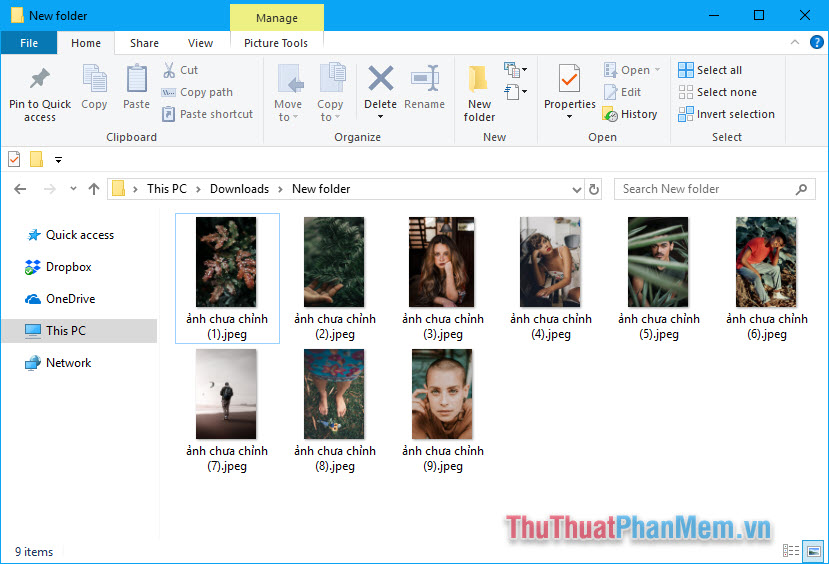
Bước 2 Mở bất kỳ trong số chúng trong Photoshop để tạo mẫu.
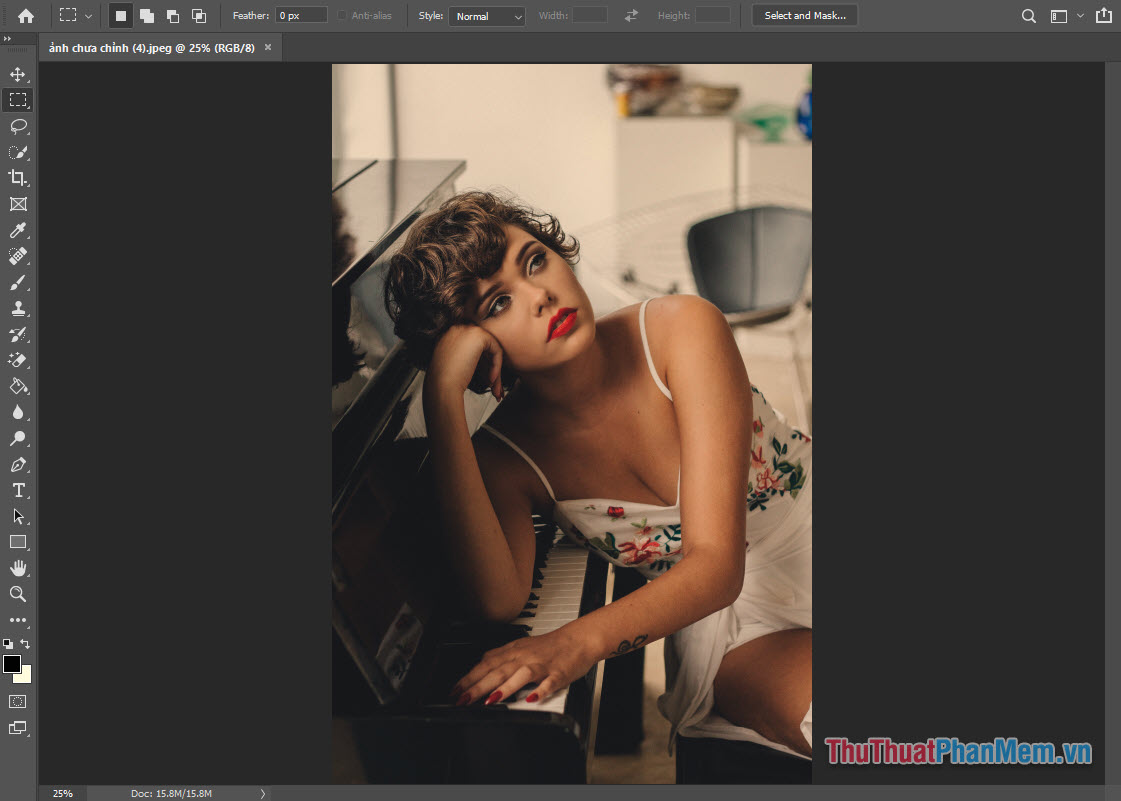
Bước 3: Nhấn F9 để mở cửa sổ chức năng, giao diện như sau.
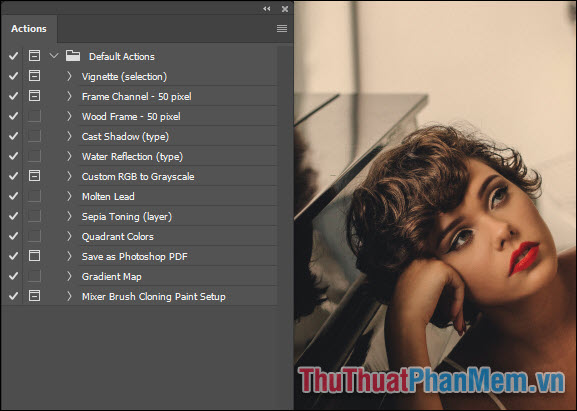
Nhấp vào biểu tượng bên dưới để tạo hành động mới:
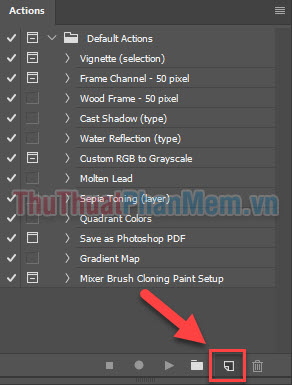
Bạn đặt tên cho bước, chọn một màu khác và nhấn ghi để ghi lại quá trình:
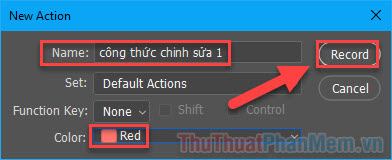
Bước 4: Bắt đầu chỉnh sửa ảnh theo ý muốn như chỉnh độ sáng, độ tương phản (Image >> Adjustments >> Brightness/Contrast…), màu sắc (Hue/Saturation…) hay các bộ lọc. .) Bước này tùy thuộc vào nhu cầu và mong muốn chỉnh sửa của bạn.
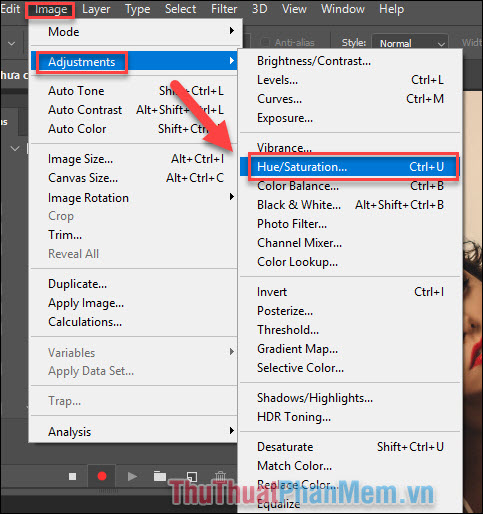
Các bước chỉnh sửa được liệt kê như sau.
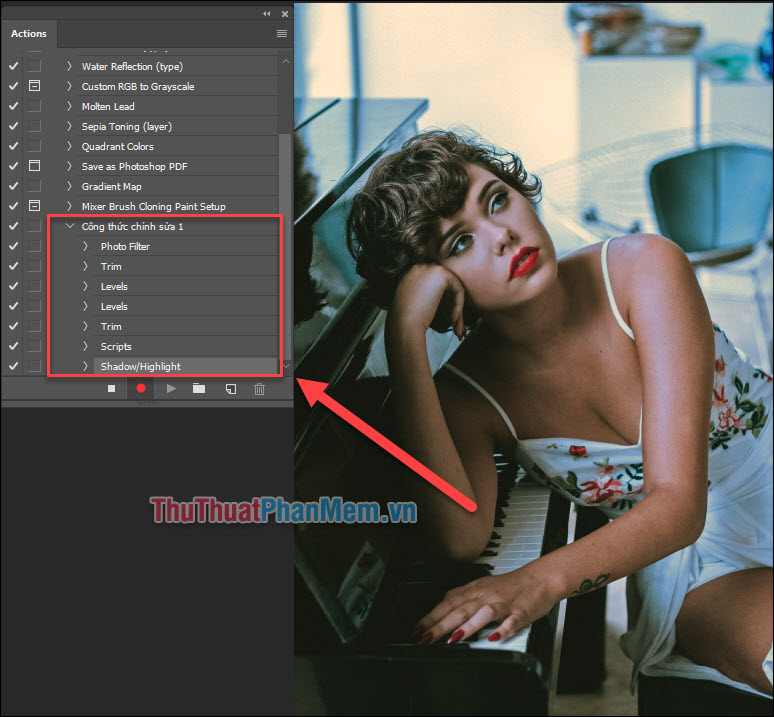
Bước 5: Khi hoàn thành tất cả các bước chỉnh sửa, nhấn vào biểu tượng Stop để hoàn thành việc ghi âm.
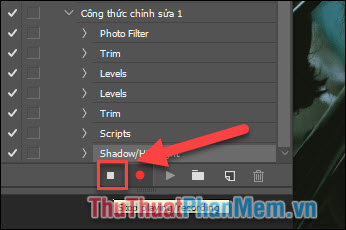
Bước 6: Sau khi chỉnh sửa, bạn sẽ tạo một thư mục mới làm thư mục đích để lưu ảnh.
Chọn File >> Save As… để lưu ảnh mẫu ở đây dưới dạng JPEG.
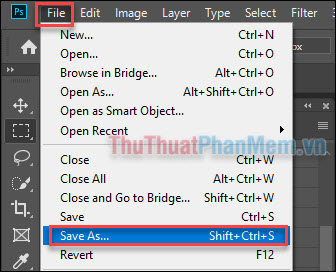
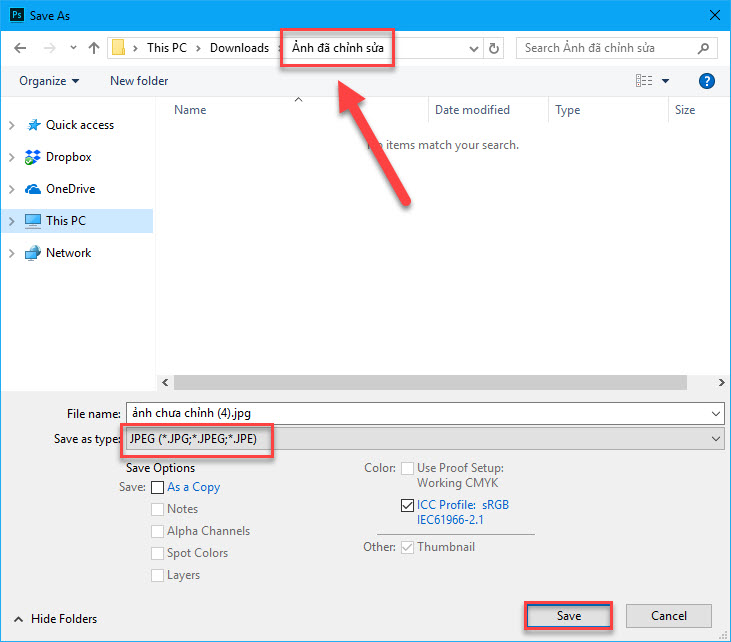
Bước 7: Thực hiện xử lý ảnh hàng loạt: Chọn File >> Automated >> Batch…
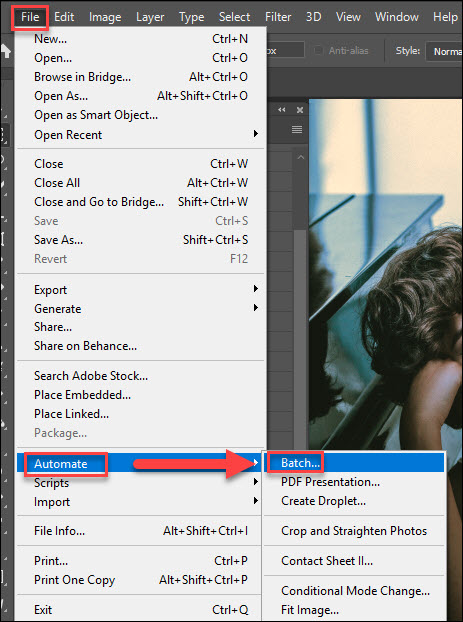
Bạn nhấn như sau:
(1) Hành động: Chọn tập hành động bạn vừa ghi.
(2) Nguồn: Chọn nguồn là thư mục chứa ảnh chưa xử lý.
(3) Đích: Đích là thư mục chứa ảnh sau khi xử lý.
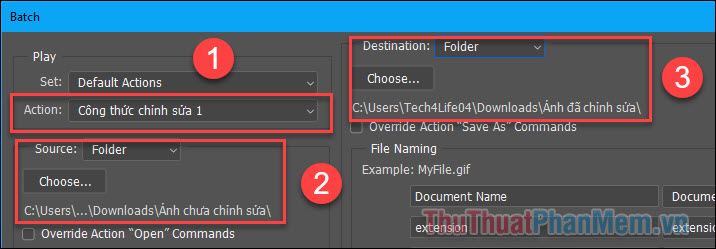
Sau đó, chỉ cần nhấp vào OK và đợi quá trình hình ảnh nhóm hoàn tất.
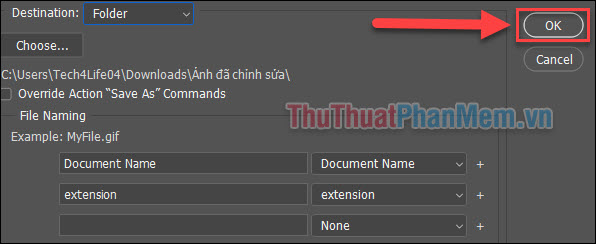
Mở thư mục đích và tất cả ảnh của bạn sẽ được chỉnh sửa theo đúng công thức:
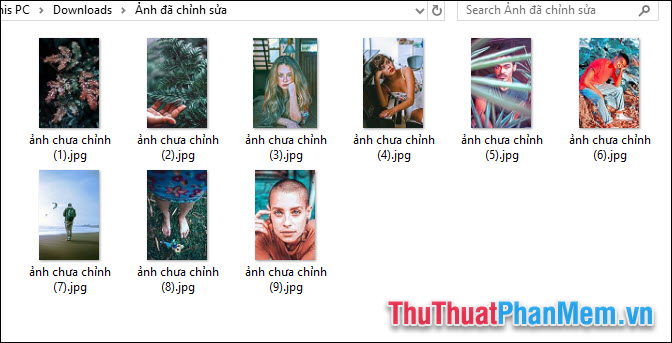
Chúc may mắn với đào tạo của bạn!

